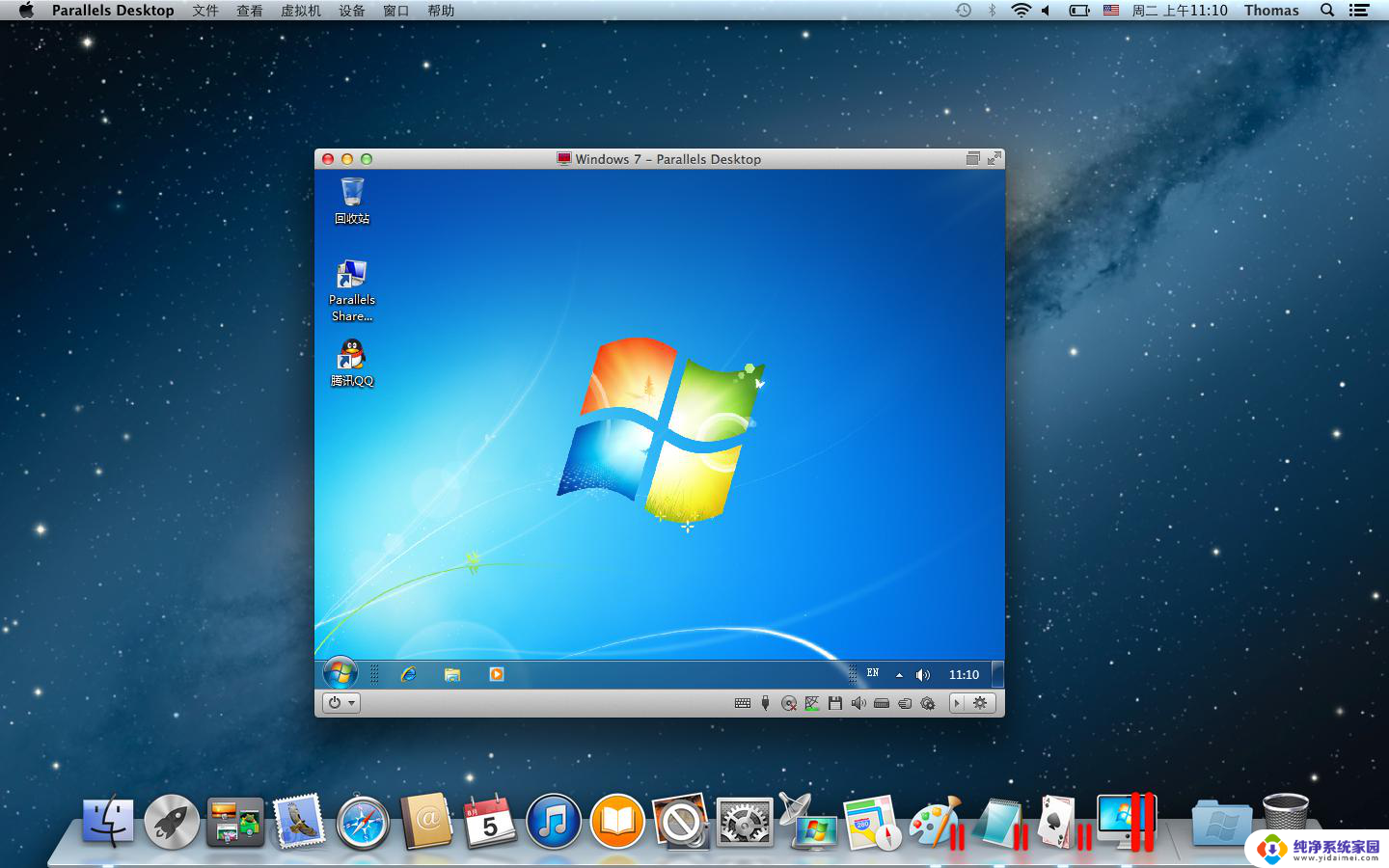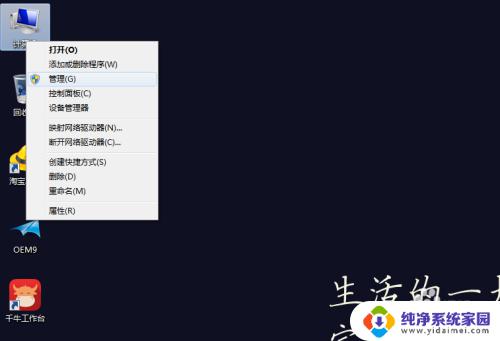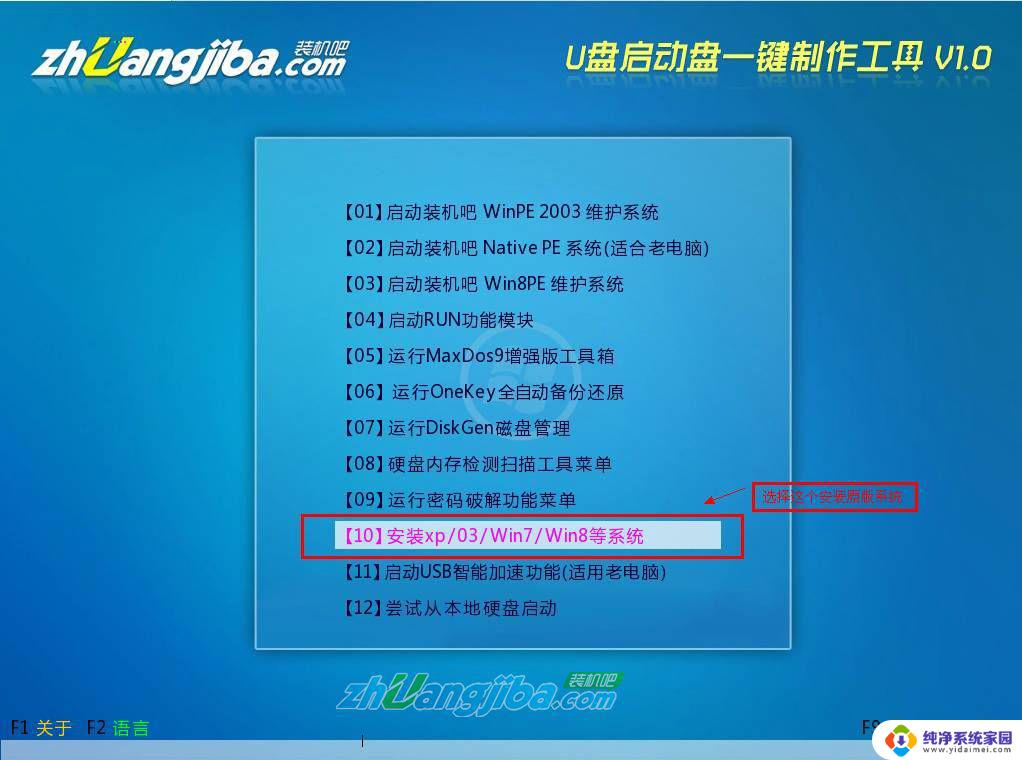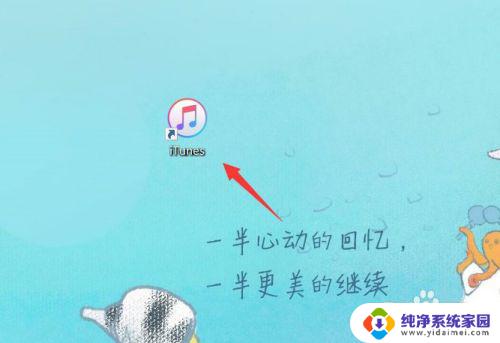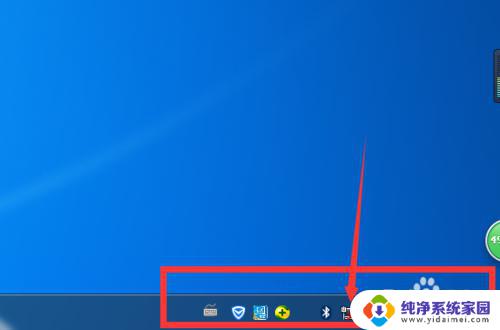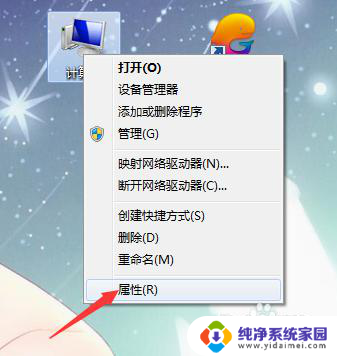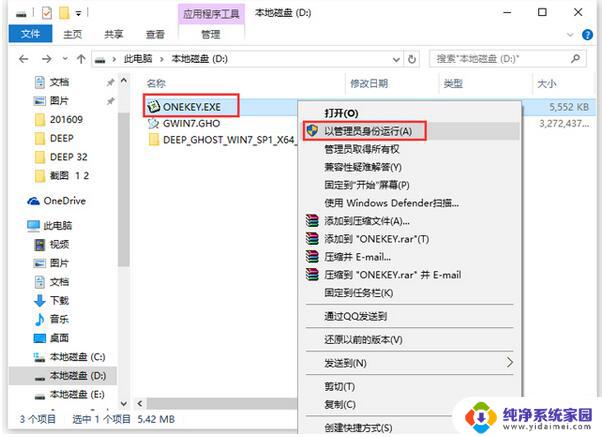苹果一体机可以只装一个win7系统吗 苹果一体机装win7系统详细教程
苹果一体机可以只装一个win7系统吗,苹果一体机是苹果公司推出的一款集成了显示器和计算机主机的设备,以其精致外观和强大性能备受消费者的青睐,对于习惯使用Windows操作系统的用户来说,是否可以在苹果一体机上安装Windows 7系统成为一个关注的问题。在本文中我们将详细介绍苹果一体机安装Windows 7系统的具体步骤和注意事项,帮助读者了解在苹果一体机上安装Windows 7系统的可行性和操作方法。
操作方法:
1.在Mac系统下找到Bootcamp程序,前往-实用工具-bootcamp

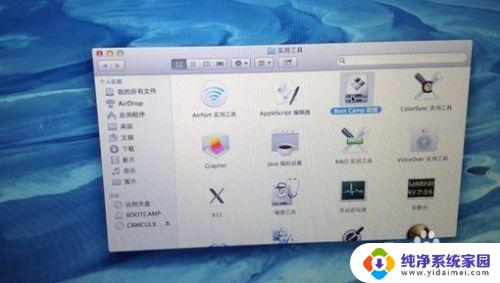
2.打开bootcamp,直接点继续,出现下图
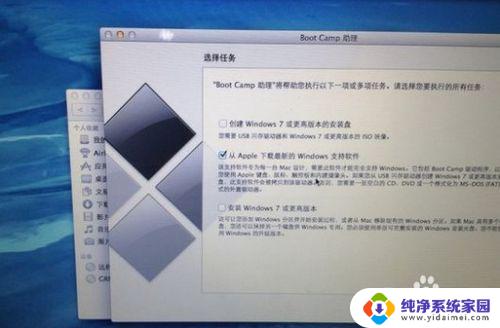
3.选择第二项,意思是下载在windows下本机需要安装的驱动程序。点继续,出现下图

4.这时把u盘插上,待认出来后,选择将副本存储到外置驱动器,点继续。

5.位置选择u盘,u盘叫什么名字就是什么名字。u盘没名字就叫“no name”,windowssupport是存放驱动程序的文件夹名字,自己可以更改,也可不改。然后点存储,就开始下载驱动了,整个过程根据网速,最快也得10分钟左右吧。下载完后回来原来的界面,如下
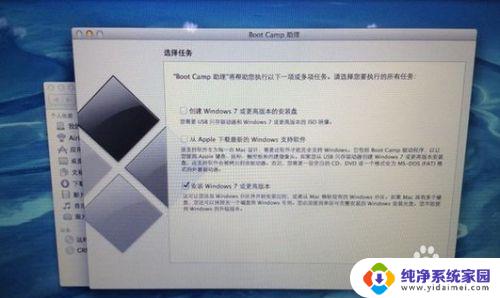
6.现在开始安装win7,先把光驱接上,然后把win7安装版光盘放到光驱里面,然后选择第三项,如图,点继续
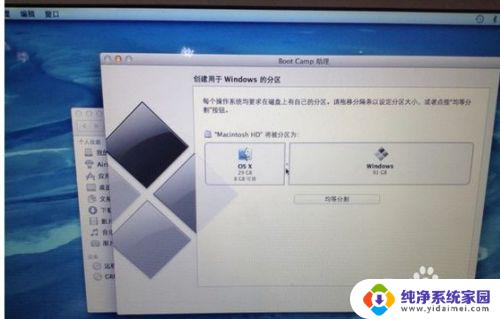

7.上面这个步骤是分区 ,拖住中间的点左右移动,一般不经常用mac os系统的话,直接把点拖到最左边即可。然后点安装,自动开始分区,然后自动重启开始装win7.
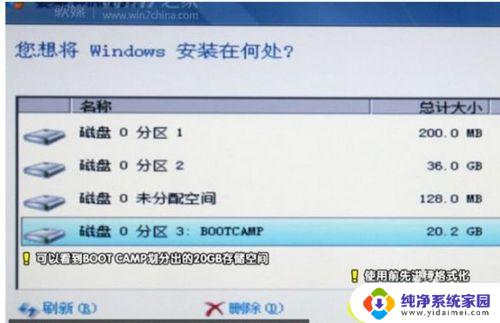
8.安装win7的过程就不讲了,跟普通电脑装安装版win7一样。中间唯一需要注意的就是上面的这一步,一定要选择安装在bootcamp这个分区里,而且安装前需将此分区格式化。 大概二十分钟左右,win7装好了。这时候网卡,声卡,显卡什么的驱动都没有,开始装驱动,把前面下载了驱动的u盘插电脑上,找到windowssupport的文件夹,界面如下
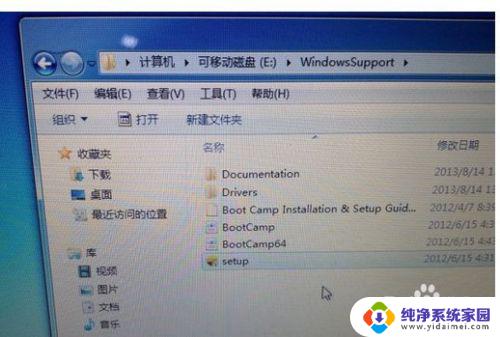
9.双击setup,开始安装,中间不用管,大约10分钟不到,装好了,提示重启生效,重启。

10.重启后,驱动就都正常了,右下角还多了个bootcamp的程序,右击打开camp控制面板,可以设置开机进哪个系统,以及触控板的操作方式。到此基本就好了,因为安装版的win7不会自动激活,所以现在还得用激活工具激活一下,不然用一个月就该提示盗版了。 自己用的激活工具叫win7 activation。还不错。如下图

11.激活后重启就可以了。
以上就是关于苹果一体机是否可以只安装一个Win7系统的全部内容,如果您还有疑问,请参考小编提供的步骤进行操作,希望这些步骤能对您有所帮助。